Como manter sua audição saudável com seu iPhone e Apple Watch
O Apple Watch e o iPhone possuem alguns recursos que ajudam a proteger sua audição sem que você tenha que se preocupar com isso o tempo todo. Veja como você pode melhorar sua saúde auditiva apenas alterando algumas configurações.
Por que a saúde auditiva é importante?
Alguns de nós podem achar que a saúde auditiva é garantida, mas é um problema crescente em todo o mundo. A Apple fez um estudo de audição que mostrou 1 em cada 10 pessoas,
em média, fica exposto a níveis elevados de fones de ouvido durante a semana. Além disso, um quarto dos participantes também foi exposto a altos níveis de sons ambientais.
De acordo com a Organização Mundial da Saúde (OMS), mais de 700 milhões de pessoas em todo o mundo sofrerão de perda auditiva até o ano 2050. Em média, expor-se a sons ou músicas acima de 80 decibéis pode prejudicar permanentemente sua audição a longo prazo.
A boa notícia é que a Apple tem algumas soluções fáceis para você começar a usar. Eles são o aplicativo de ruído e notificações de fone de ouvido.
Como usar o aplicativo de ruído
Noise é um aplicativo que a Apple adicionou ao Apple Watch para nos ajudar a rastrear e controlar os sons ambientais. O aplicativo identificará ativamente os sons que você está ouvindo e notificará se os níveis de som estiverem muito altos. Lembre-se de que o aplicativo Noise está disponível apenas no Apple Watch Series 4 ou mais recente.
O aplicativo Noise deve estar habilitado em seu Apple Watch por padrão, mas veja como você pode configurá-lo:
- No Apple Watch, pressione a Coroa Digital .
- Vá para Configurações .
- Role para baixo e toque em Ruído .
- Toque em Medições de som ambiental .
- Certifique-se de que está ativado.
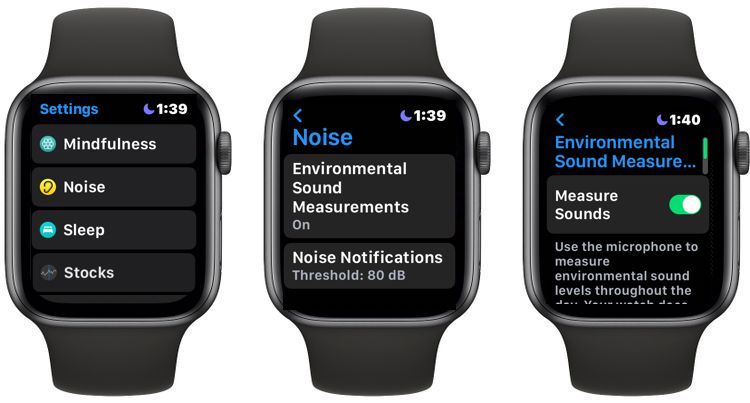
Por padrão, seu Apple Watch irá notificá-lo quando os níveis de som ao seu redor estiverem acima de 80 decibéis por mais de 3 minutos, mas você pode alterá-lo se quiser receber notificações para níveis mais altos ou se não quiser notificações. Veja como:
- Pressione a coroa digital no seu Apple Watch.
- Abra o aplicativo Configurações .
- Role para baixo e selecione Ruído .
- Toque em Notificações de ruído .
- Selecione o nível de som para o qual deseja notificações ou toque em Desligado se não quiser notificações.
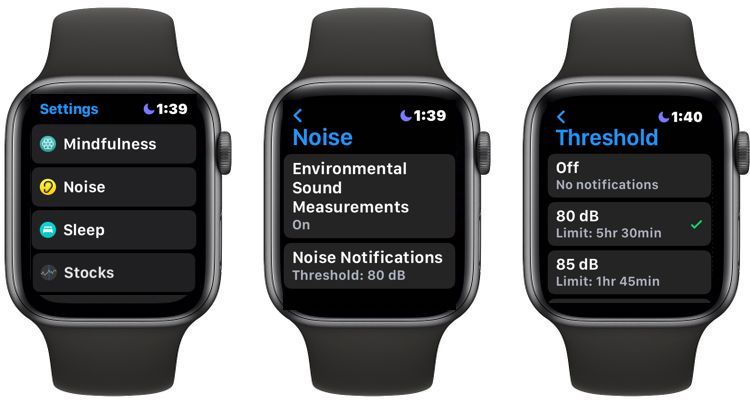
Se você não gosta de alterar as configurações do seu Apple Watch, também pode fazer isso no seu iPhone.
- Abra o aplicativo Watch no seu iPhone.
- Na guia My Watch , role para baixo e selecione Noise .
- Ative as medições de som ambiental e toque em Limite de ruído para alterar o nível de decibéis.
Se você quiser levar a sério seus sons ambientais, pode adicionar o aplicativo Noise como uma complicação no mostrador do relógio. É tão simples quanto adicionar qualquer outra complicação; apenas faça isso:
- Pressione e segure o mostrador do relógio em seu Apple Watch.
- Toque em Editar .
- Deslize para a direita uma ou duas vezes até chegar às complicações .
- Toque na complicação que você deseja alterar.
- Procure por ruído .

E, como quase tudo, você também pode adicionar a complicação de ruído no seu iPhone usando o aplicativo Watch .
Como usar notificações de fone de ouvido
O aplicativo Noise é para sons ambientais, mas as notificações de fone de ouvido são para música e sons de fone de ouvido. Somos todos culpados de aumentar o volume quando nossa música favorita está tocando, mas fazer isso por longos períodos de tempo pode prejudicar sua audição.
É por isso que a Apple usa esse recurso para notificar quando o volume está muito alto por muito tempo. Ele até abaixa automaticamente o volume.
Você pode configurar notificações de fone de ouvido no iPhone e no Apple Watch. Você pode configurá-lo mesmo se não tiver um Apple Watch.
Como configurar notificações de fone de ouvido no Apple Watch
Siga esses passos:
- Pressione a coroa digital .
- Vá para Configurações .
- Role para baixo e selecione Sons e tátil .
- Role para baixo novamente e toque em Segurança do fone de ouvido .
- Ative as notificações de fone de ouvido .
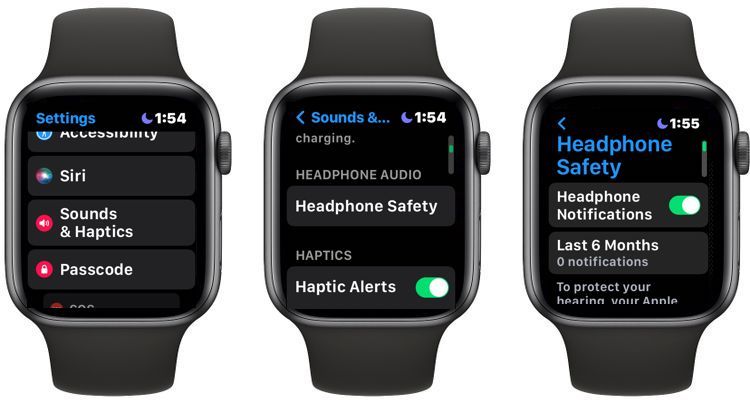
Como configurar notificações de fone de ouvido no seu iPhone
Para configurar esse recurso no seu iPhone, siga estas etapas:
- Abra o aplicativo Watch .
- Role para baixo e toque em Sons e tátil .
- Selecione Segurança do fone de ouvido .
- Ative as notificações de fone de ouvido .
Configure notificações de fone de ouvido quando você não tiver um Apple Watch
Você ainda pode receber notificações de fone de ouvido se não tiver um Apple Watch. Veja como:
- Vá para Configurações .
- Selecione Sons e tátil .
- Toque em Segurança do fone de ouvido .
- Ative as notificações de fone de ouvido .
Mantenha sua audição saudável
Seu iPhone e Apple Watch não ajudam apenas a mantê-lo conectado com o mundo. Eles também podem ajudá-lo a ter uma vida mais saudável com uma audição melhor. O Apple Health também possui outros recursos de saúde que vale a pena conferir se você quiser ir além.

